▼1212A▼…Bg/s.x1(散歩)↓
↓
MyYahoo!コンテンツの活用↓
↓
画像(1)Ra▼クリックで画像の拡大ができます。↓
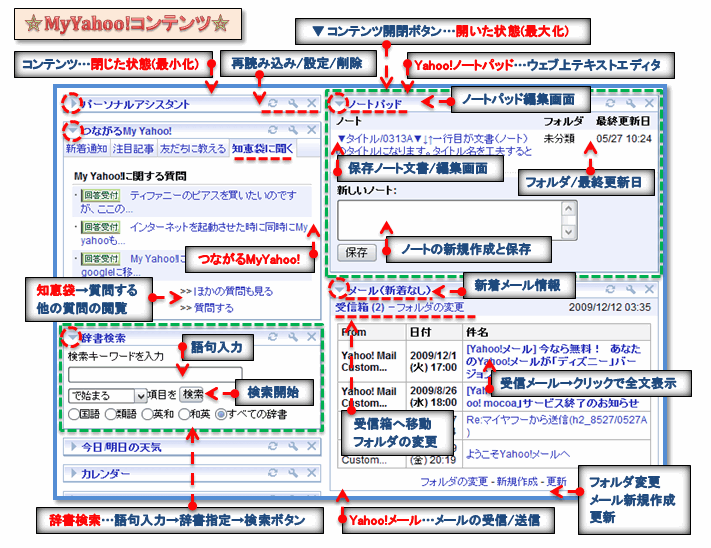
↓
MyYahoo!コンテンツの活用(1)↓
●今回は、私が実際に利用している「MyYahoo!コンテンツ」を紹介します。投稿画像に簡単な説明を加えました。↓
↓
1)「つながるMyYahoo!」コンテンツでは、「新着記事/注目記事/友達に教える/知恵袋に聞く」のタグページ切り替えによる各種サービスが利用できます。特に「Yahoo!知恵袋」に自分で質問したり、他の質問や回答の閲覧ができるボタンが準備されています。↓
「Yahoo!知恵袋」に関する次の記事を紹介します。↓
リンク▲「知恵袋(2)/Yahoo!」…Googleブログ「ひろくんのグーグル散歩」より↓
↓
2)「ノードパッド」コンテンツでは、Yahoo!でサーバーを利用したウェブ上「Yahoo!ノードパッド」(メモ帳/テキストエディタ)を利用できます。↓
リンク▲「Yahoo!ノードパッド」のヘルプ…Yahoo!サイトより↓
「Yahoo!ノードパッド」に関する次の記事を更新したので紹介します。↓
リンク▲ウェブ上ノートパッドの活用…Googleブログ「ひろくんのグーグル散歩」より↓
リンク▲ウェブ上でメモ帳を利用(1)Yahoo!…Googleブログ「ひろくんのグーグル散歩」より↓
↓
3)「Yahoo!メール」コンテンツ…Yahoo!メールの受信/送信ができます。↓
リンク▲「Yahoo!メール」のヘルプ…Yahoo!サイトより↓
↓
4)「辞書検索」コンテンツ…調べたい語句入力→辞書指定→検索ボタンで入力語句を辞書で調べることができます。↓
リンク▲「Yahoo!辞書」のヘルプ…Yahoo!サイトより↓
↓
「Yahoo!」のウェブサービス↓
リンク▲「Yahoo!」のヘルプの「Yahoo!サービスヘルプ(五十音順)」の項目から利用できる「Yahoo!」の各種ウェブサービスの説明(ヘルプ)の閲覧ができます。…Yahoo!サイトより↓
↓
「My Yahoo! 活用ガイド」↓
●「My Yahoo! 活用ガイド」では、「My Yahoo!」の利用法が説明されています。下記のリンク文字からウェブページへリンクできます。↓
リンク▲「My Yahoo! 活用ガイド」…「Yahoo!サイト」より↓
※但し、Yahoo!サービス利用にはアカウント(ユーザーIDとパスワード)でのログインの必要があるので登録すると便利です。↓
↓
●「コンテンツの追加」ボタンで、コンテンツの追加や削除ができる画面へアクセスできます。↓
※各コンテンツは▼A)ボタンで開閉(最大化/最小化)ができるので、使わないときは折りたたんでおくと全体が見やすく利用しやすと思います。↓
●各「コンテンツ」には、「コンテンツ」の「再読み込み/設定/削除」のボタンが準備されています。↓
●各「コンテンツ」はドラグ移動できるので、自由な位置に配置できます。↓
リンク▲管理人の関連投稿ブログ→「MyYahoo!の活用(1)/Yahoo!」…Googleブログ「ひろくんのグーグル散歩」より↓↓
↓
関連ブログ記事の紹介↓
リンク▲ラベル【Yahoo活用 】…「ひろくんのグーグル散歩」より↓
↓
▲1212A▲↓
↓
MyYahoo!コンテンツの活用↓
↓
画像(1)Ra▼クリックで画像の拡大ができます。↓
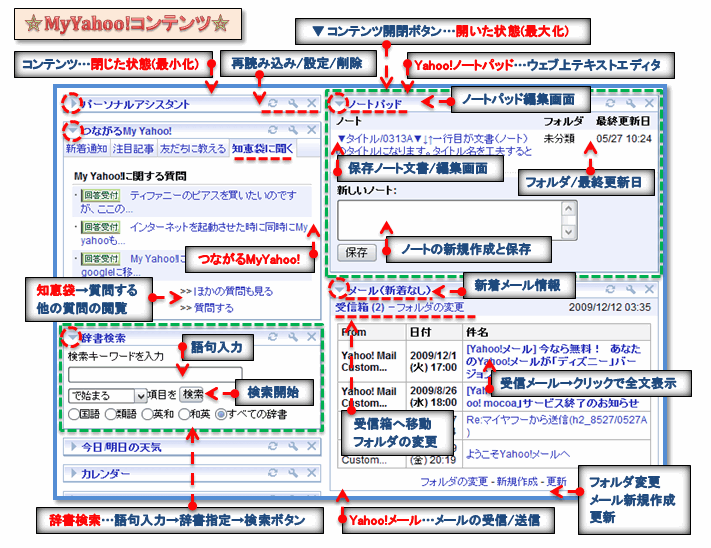
↓
MyYahoo!コンテンツの活用(1)↓
●今回は、私が実際に利用している「MyYahoo!コンテンツ」を紹介します。投稿画像に簡単な説明を加えました。↓
↓
1)「つながるMyYahoo!」コンテンツでは、「新着記事/注目記事/友達に教える/知恵袋に聞く」のタグページ切り替えによる各種サービスが利用できます。特に「Yahoo!知恵袋」に自分で質問したり、他の質問や回答の閲覧ができるボタンが準備されています。↓
「Yahoo!知恵袋」に関する次の記事を紹介します。↓
リンク▲「知恵袋(2)/Yahoo!」…Googleブログ「ひろくんのグーグル散歩」より↓
↓
2)「ノードパッド」コンテンツでは、Yahoo!でサーバーを利用したウェブ上「Yahoo!ノードパッド」(メモ帳/テキストエディタ)を利用できます。↓
リンク▲「Yahoo!ノードパッド」のヘルプ…Yahoo!サイトより↓
「Yahoo!ノードパッド」に関する次の記事を更新したので紹介します。↓
リンク▲ウェブ上ノートパッドの活用…Googleブログ「ひろくんのグーグル散歩」より↓
リンク▲ウェブ上でメモ帳を利用(1)Yahoo!…Googleブログ「ひろくんのグーグル散歩」より↓
↓
3)「Yahoo!メール」コンテンツ…Yahoo!メールの受信/送信ができます。↓
リンク▲「Yahoo!メール」のヘルプ…Yahoo!サイトより↓
↓
4)「辞書検索」コンテンツ…調べたい語句入力→辞書指定→検索ボタンで入力語句を辞書で調べることができます。↓
リンク▲「Yahoo!辞書」のヘルプ…Yahoo!サイトより↓
↓
「Yahoo!」のウェブサービス↓
リンク▲「Yahoo!」のヘルプの「Yahoo!サービスヘルプ(五十音順)」の項目から利用できる「Yahoo!」の各種ウェブサービスの説明(ヘルプ)の閲覧ができます。…Yahoo!サイトより↓
↓
「My Yahoo! 活用ガイド」↓
●「My Yahoo! 活用ガイド」では、「My Yahoo!」の利用法が説明されています。下記のリンク文字からウェブページへリンクできます。↓
リンク▲「My Yahoo! 活用ガイド」…「Yahoo!サイト」より↓
※但し、Yahoo!サービス利用にはアカウント(ユーザーIDとパスワード)でのログインの必要があるので登録すると便利です。↓
↓
●「コンテンツの追加」ボタンで、コンテンツの追加や削除ができる画面へアクセスできます。↓
※各コンテンツは▼A)ボタンで開閉(最大化/最小化)ができるので、使わないときは折りたたんでおくと全体が見やすく利用しやすと思います。↓
●各「コンテンツ」には、「コンテンツ」の「再読み込み/設定/削除」のボタンが準備されています。↓
●各「コンテンツ」はドラグ移動できるので、自由な位置に配置できます。↓
リンク▲管理人の関連投稿ブログ→「MyYahoo!の活用(1)/Yahoo!」…Googleブログ「ひろくんのグーグル散歩」より↓↓
↓
関連ブログ記事の紹介↓
リンク▲ラベル【Yahoo活用 】…「ひろくんのグーグル散歩」より↓
↓
▲1212A▲↓















※コメント投稿者のブログIDはブログ作成者のみに通知されます